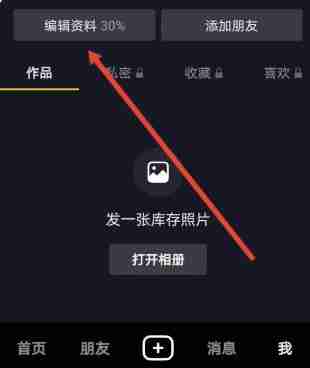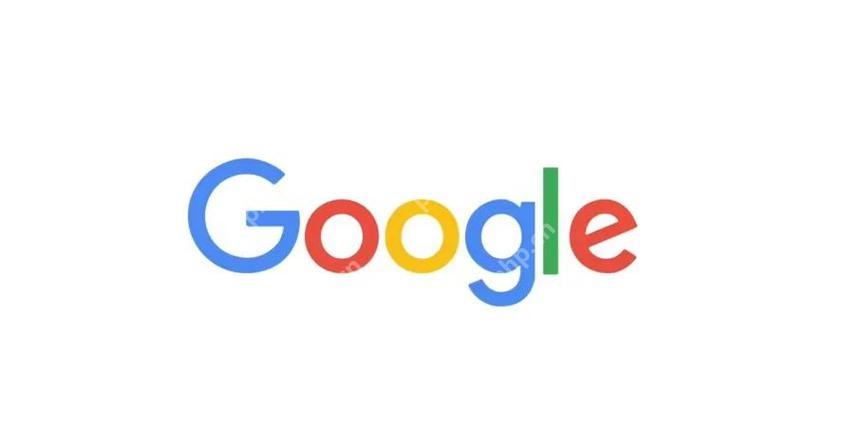《剪映》删除视频中间小部分教程
2025-01-20 09:07:11来源: 网络作者:网友
还在为剪映视频编辑中的小细节烦恼吗?别担心,这篇教程将手把手教你如何轻松删除视频中间的片段!即使你是剪辑新手,也能快速掌握。
《剪映》删除视频中间小部分教程
第一步:打开剪映APP并导入需要编辑的视频。
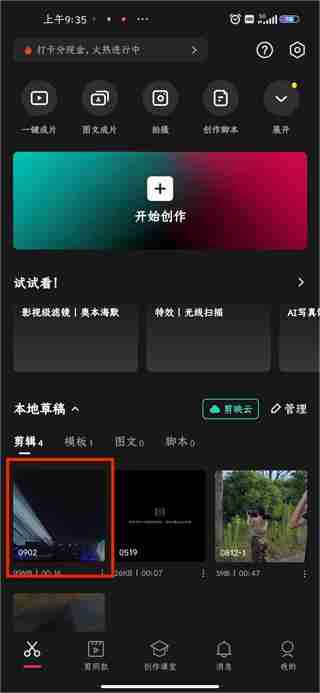
第二步:进入视频编辑页面,点击“剪辑”按钮,准备进行精细化操作。
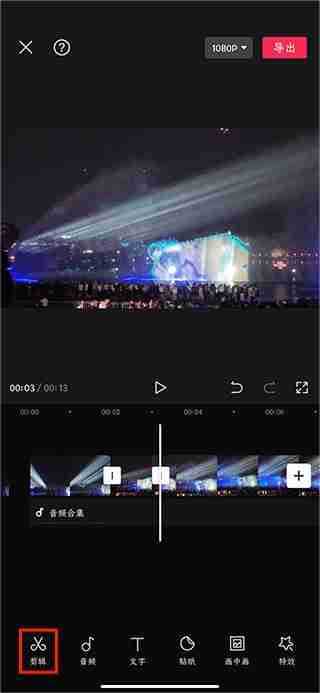
第三步:将剪辑游标(竖线)移动到需要删除片段的起始位置,点击“分割”按钮,将视频一分为二。
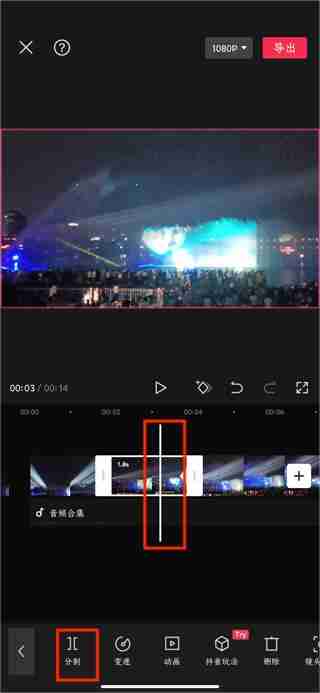
第四步:将游标移动到需要删除片段的结束位置,再次点击“分割”按钮,将该片段完整分离出来。
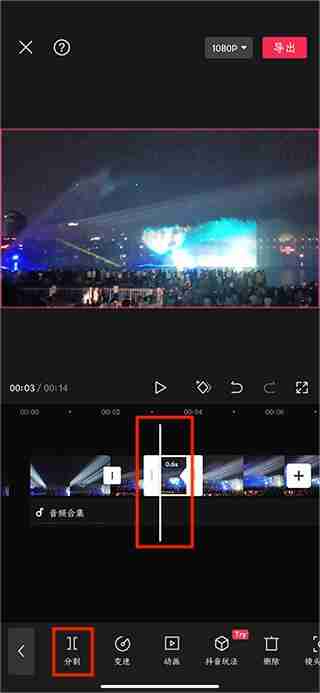
第五步:选中需要删除的中间片段,点击“删除”按钮,即可将其移除。
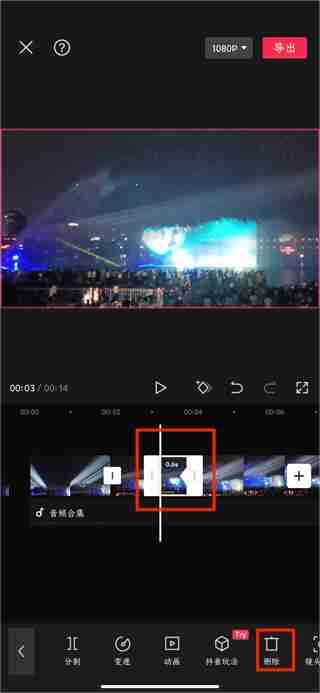
第六步:完成编辑后,点击“导出”按钮,保存您的完美剪辑作品!
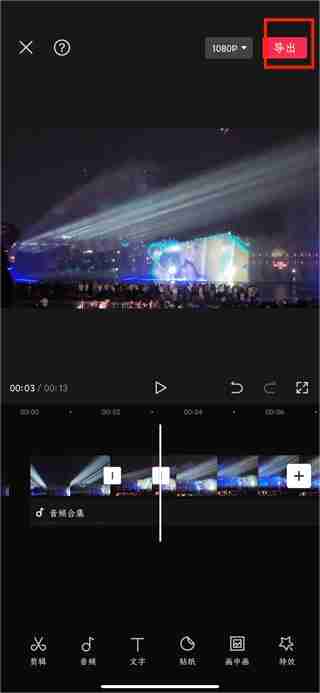
现在就打开剪映,试试看吧! 几步简单的操作,就能让你的视频更加流畅精彩!
以上就是剪映怎么删除视频中间的一小部分 剪映中删除视频中间小部分教程的详细内容,更多请关注山鸡手游网其它相关文章!
免责声明:文章图片应用自网络,如有侵权请联系删除
上一篇:《高德地图》红绿灯倒计时设置教程
下一篇:《懂车帝》车主认证方法
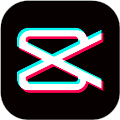
剪映
大小:158.83M
软件专区